Jika ditanya aplikasi apa yang paling sering saya gunakan dalam keseharian, maka jawabannya adalah Safari. Mulai dari mencari ide artikel hingga referensi semuanya saya lakukan menggunakan Safari. Safari sendiri kini semakin canggih. Meski demikian ada satu ‘kelakuan’ Safari yang sedikit menyebalkan yaitu ketika membuka tautan di tab baru.
Membuka tautan di tab baru pada Safari cukup mudah. Tinggal tap dan tahan tautan tersebut maka Safari akan mengeluarkan menu tambahan Open In New Tab. Ketika membuka link di tab baru, Safari akan membawa kita ke tab baru tersebut. Hal ini bagi saya cukup menyebalkan terlebih ketika membaca artikel yang cukup panjang dan kita ingin membuka beberapa link yang terdapat di dalamnya.
Untungnya Apple menyediakan pengaturan tambahan sehingga kita tak perlu lagi bolak-balik antar tab ketika membuka link baru. Caranya pun mudah, seperti ini:
Cara membuka tab baru di latar belakang pada Safari
- Buka aplikasi Settings > Safari
- Dari General, tap pada pilihan Open Links
- Selanjutnya pilih In Background
Mudah bukan? Silakan coba ke Safari dan tes pengaturan yang sudah kita lakukan. Tap dan tahan pada sebuah link yang akan Anda buka maka akan muncul pilihan Open in Background dan bukan Open in New Tab.
Kini Anda bisa dengan nyaman dalam membaca ataupun browsing-browsing di Safari tanpa harus direpotkan dengan bolak-balik antar tab. Terlebih ketika membuka link di tab baru. Tab-tab di Safari antar perangkat pun dapat tersinkronisasi dengan bantuan iCloud. iCloud Tabs, demikian fitur ini disebut memudahkan kita untuk mengetahui tab apa saja di Safari yang masih terbuka antar perangkat.
Demikian tips singkat kali ini. Masih banyak tips-tips terkait iPhone, iPad dan Mac yang akan saya bagikan. Jadi, pastikan selalu baca UNAPPLGTC untuk mengetahui tips terbaru. Ingin mengetahui tips atau ada pertanyaan seputar perangkat iPhone, iPad atau Mac kamu? Sampaikan di kolom komentar ya!
Sampai jumpa di tips dan trik berikutnya!
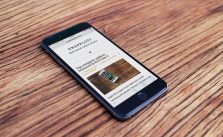
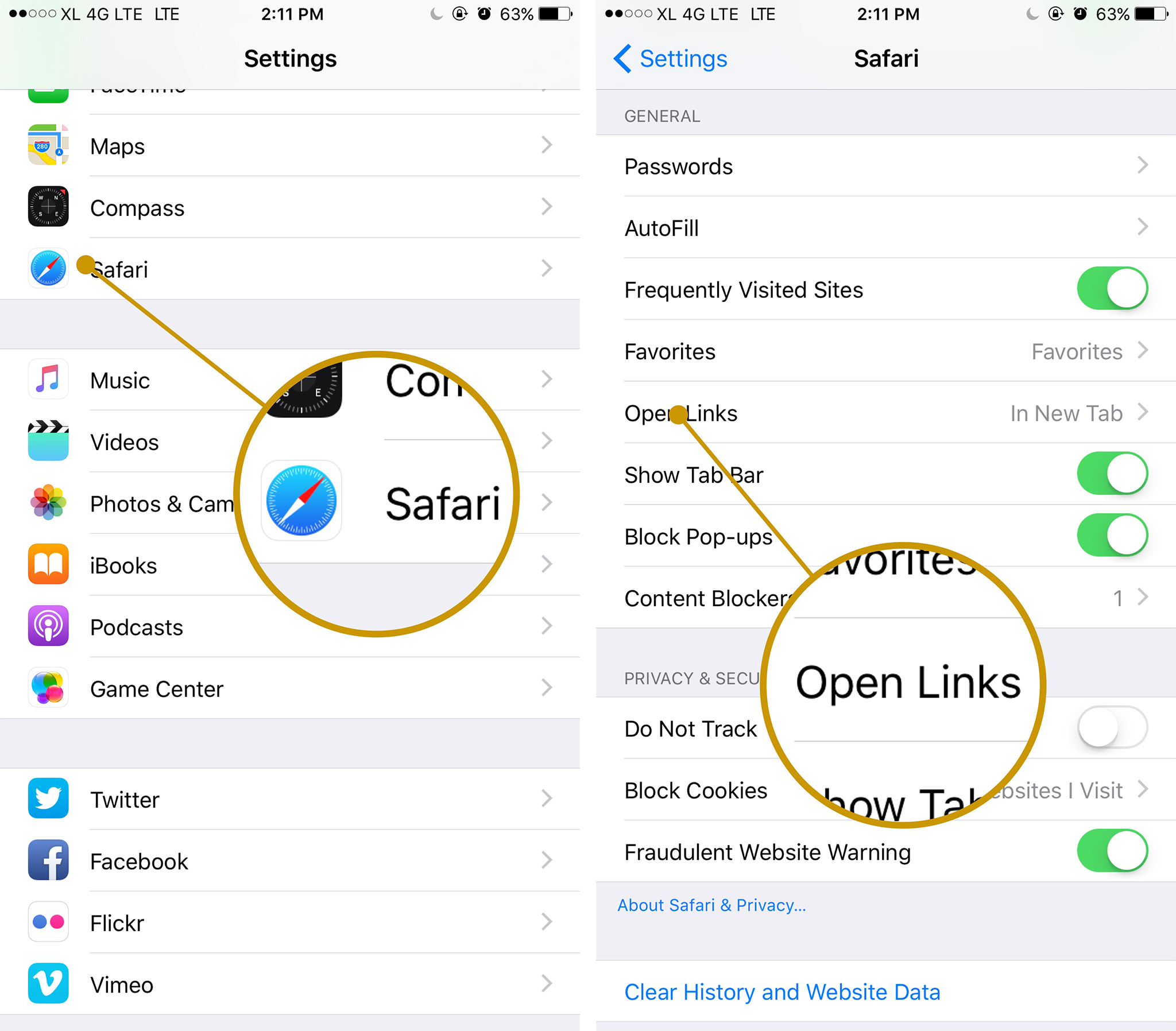
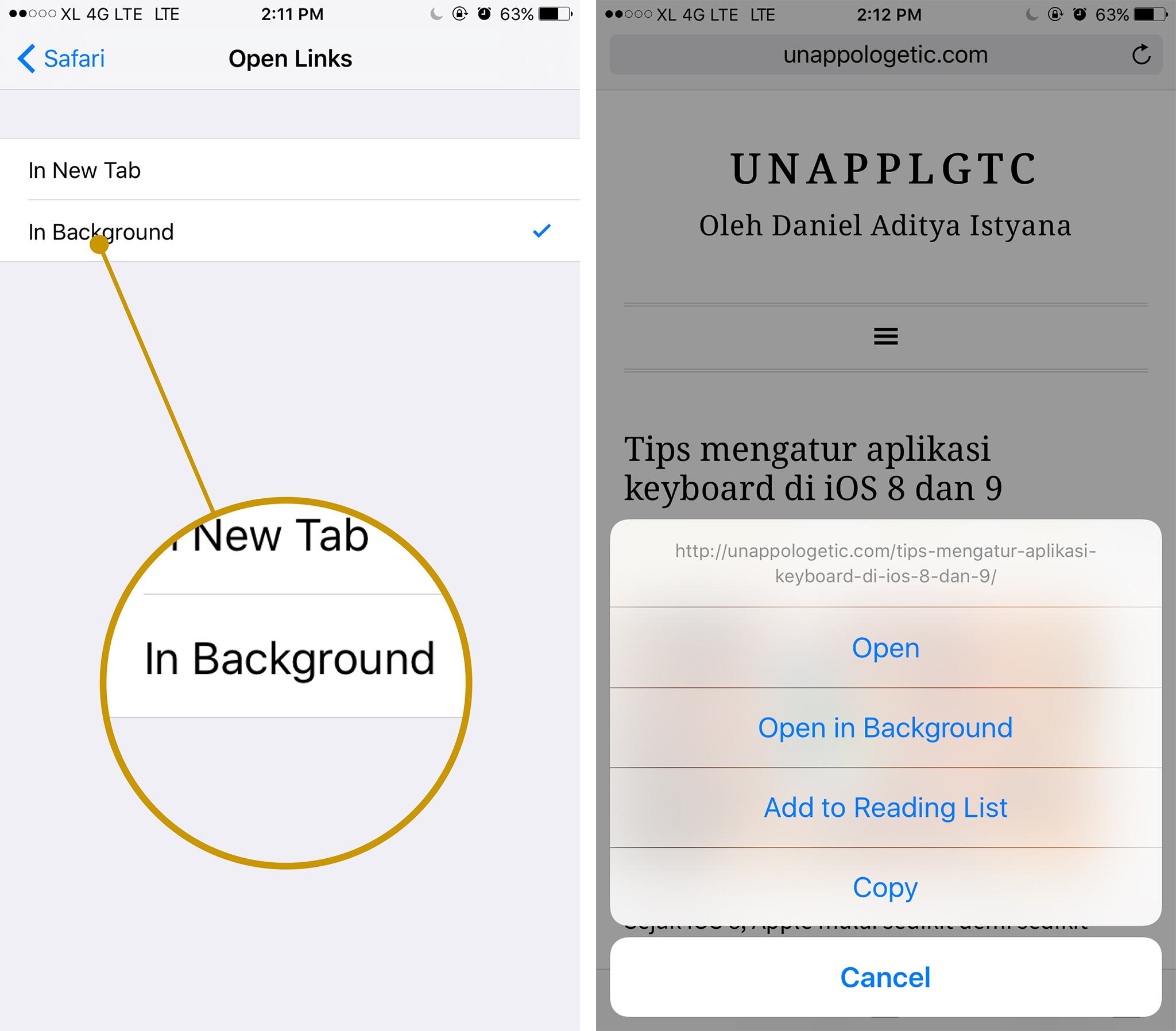
Leave a Reply